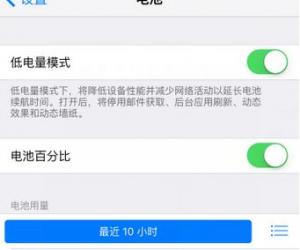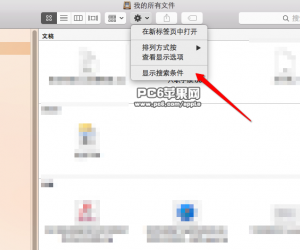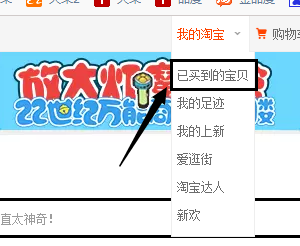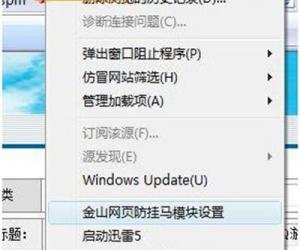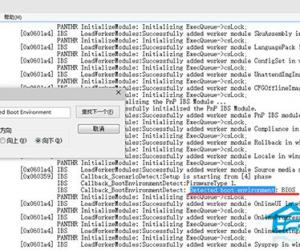Win8系统如何开启IE浏览器中的activex控件 IE浏览器中的activex控件是什么
发布时间:2017-05-09 14:41:42作者:知识屋
Win8系统如何开启IE浏览器中的activex控件 IE浏览器中的activex控件是什么 在IE浏览器中,有一个名为activex的控件,这个控件属于一个很小的脚本程序,启用这个程序后将允许浏览器播放动画,或者帮助执行一些任务,有些用户的IE浏览器activex控件是关闭的,这也导致浏览器无法播放动画,那么下面就教大家如何开启activex控件。
1、打开IE浏览器。
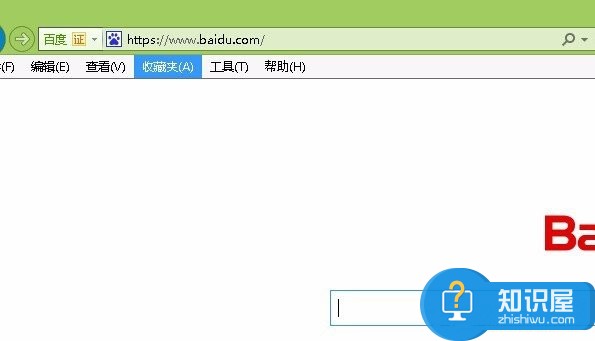
2、在IE浏览器中找到工具按钮,单击即可。
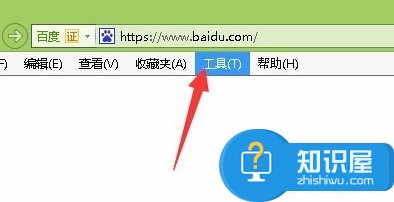
3、选择下面的“INTERNET选项”,并单击。
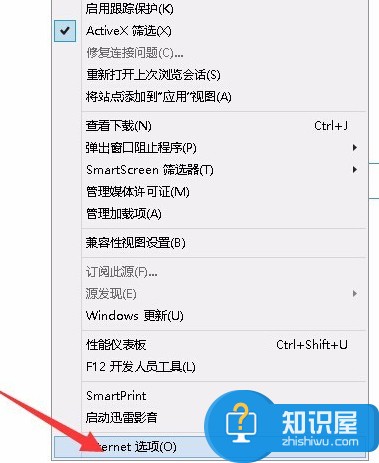
4、然后点击“安全”这个选项,下面会出现相应的菜单。
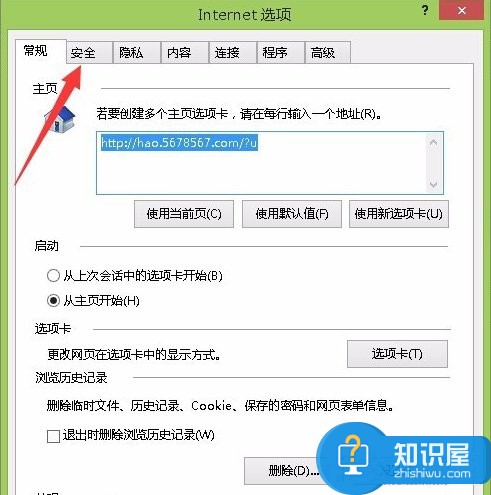
5、在接下来的页面中,选择“可信任站点”。
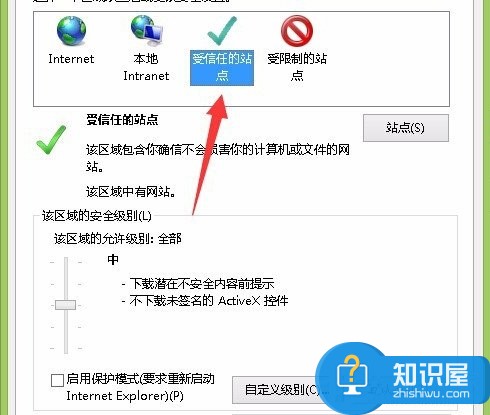
6、接下来选择下方的“自定义级别”这个按钮。
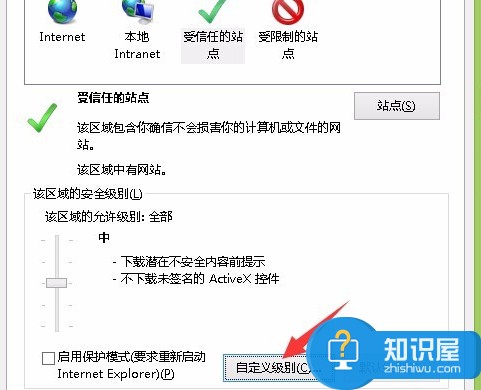
7、找到activex控件和插件,点击启用就可以啦。
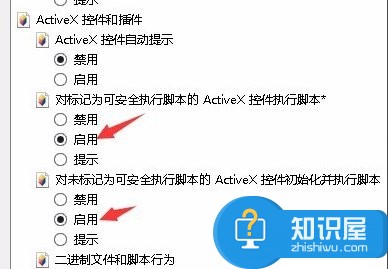
只需要按照上面的步骤,可以很容易的找到activex控件,然后将其开启即可。在浏览网页的时候,有时候activex控件会被一些流氓程序软件给禁用掉,这个时候就需要我们找到activex控件,然后将其手动开启了。
知识阅读
软件推荐
更多 >-
1
 一寸照片的尺寸是多少像素?一寸照片规格排版教程
一寸照片的尺寸是多少像素?一寸照片规格排版教程2016-05-30
-
2
新浪秒拍视频怎么下载?秒拍视频下载的方法教程
-
3
监控怎么安装?网络监控摄像头安装图文教程
-
4
电脑待机时间怎么设置 电脑没多久就进入待机状态
-
5
农行网银K宝密码忘了怎么办?农行网银K宝密码忘了的解决方法
-
6
手机淘宝怎么修改评价 手机淘宝修改评价方法
-
7
支付宝钱包、微信和手机QQ红包怎么用?为手机充话费、淘宝购物、买电影票
-
8
不认识的字怎么查,教你怎样查不认识的字
-
9
如何用QQ音乐下载歌到内存卡里面
-
10
2015年度哪款浏览器好用? 2015年上半年浏览器评测排行榜!